Se quer saber como passar fotos do iPhone para o PC, saiba que a seguir vamos mostrar todos os detalhes de como fazer isso. Além disso, vamos mostrar algumas alternativas mais fáceis de ter suas fotos no PC.
Pode até parecer confuso passar fotos do iPhone para o PC, mas diferente do que se imagina é bem fácil fazer isso. E, a seguir vamos mostrar todo o passo a passo de como transferir fotos do iPhone para o PC.
Como passar fotos do iPhone para o PC Windows
Conteúdo dessa matéria:
Veja agora o passo a passo de como passar fotos do iPhone para o PC Windows:
- Baixe o iTunes no seu computador e conecte o iPhone;
- Caso o iTunes não tenha ainda identificado o iPhone, tente atualizar o iTunes ou conferir se está tudo certo com o cabo;
- Se for preciso, coloque o código do seu iPhone e em seguida clique em Confiar Neste Computador no celular;
- Entre no aplicativo de fotos no Windows e selecione as fotos que quer transferir para o PC;
- Toque em Importar de um Dispositivo USB e salve as fotos onde desejar;
- Caso não funcione, tente abrir o Explorador de Arquivos e procure o nome do seu iPhone;
- A pasta deve ficar onde novos dispositivos aparecem no Windows, com isso abra a pasta do seu iPhone e busque pelas fotos lá;
- Para passar para o computador, é só copiar e colar onde desejar.
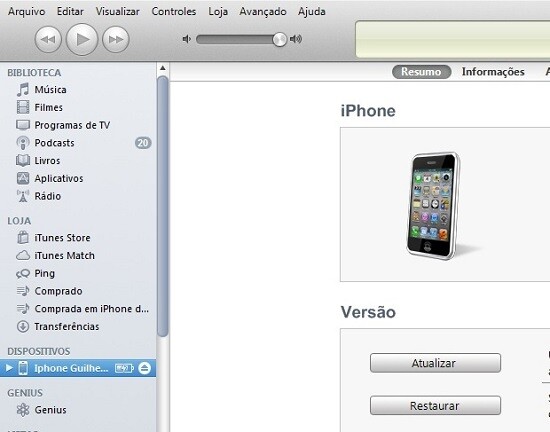
Não consigo passar fotos do iPhone para o PC
Caso não consiga passar fotos do iPhone para o PC, então veja o que fazer nesses casos:
Confira se tem como usar a Fototeca do iCloud ou o Meu Compartilhamento de Fotos. Se estiver ativado a função Fototeca do iCloud no iPhone, as fotos vão poder estar no computador. Se a função de Fototeca do iCloud não tiver ativado, use o Meu Compartilhamento de Fotos para acessar as fotos do PC.
Caso não esteja usando a Fototeca do iCloud ou o Meu Compartilhamento de Fotos, então tente verificar as conexões e atualize o software, tente também importar uma foto nova, ou então tente em outro computador.
Como baixar e usar o iTunes no PC Windows
O iTunes é um player nativo do Mac, mas ele também está disponível para download em computadores com Windows. Confira agora como baixar e usar o iTunes no PC Windows:
- Em seu navegador, entre na página do iTunes no site da Apple;
- Depois, toque na opção Baixar;
- Agora escolha um local em seu PC para instalar o programa e toque em Salvar;
- Em seguida, assim que terminar o download dê dois cliques sobre o programa que foi baixado ou só dê um clique no ícone do programa no canto inferior esquerdo do navegador;
- Vai ser aberto uma janela, toque sobre a opção Executar;
- Para continuar com a instalação, toque na opção Seguinte;
- Selecione as opções que quer manter para o iTúnes. Agora, vai ser possível escolher por criar um atalho na área de trabalho, o que é mais recomendado, tornar o iTunes o reprodutor padrão de mídia do computador e confirmar atualizações automáticas do software;
- Depois de determinar esses parâmetros, toque em Avançar;
- Durante a instalação vai ser preciso confirmar algumas opções em pequenas janelas que surgem na tela. Depois de fazer isso, o setup vai apresentar a janela confirmando a instalação;
- Clique na opção Finalizar para encerrar o instalador e iniciar o iTunes automaticamente;
- Dessa forma, o iTunes vai ser aberto na tela e você vai conseguir usar ele.
VEJA TAMBÉM: Como mudar o idioma no Windows

Como transferir fotos do iPhone para o WIndows 7
Para transferir fotos do iPhone para o Windows 7, é só conectar o dispositivo ao computador e usar o app Fotos do Windows, veja:
- Confira se o PC possui a versão mais recente do iTunes, já que para importar fotos é preciso ter o iTunes 12.5.1 ou posterior;
- Conecte o iPhone usando o cabo USB;
- Se solicitado, desbloqueie o dispositivo usando o código de acesso;
- Se vier um aviso no dispositivo iOS pedindo que confie nesse computador é só clicar em Confiar ou Permitir para continuar.
Alternativa: Usar o Google Fotos
O Google Fotos é uma ótima alternativa de ser usada para transferir fotos. Para usar é só instalar em seu telefone, e quando quiser você tem acesso as suas fotos.

Tenho 34 anos, sou formada em jornalismo, sou do signo de aquário, gosto de assistir TV e jogar video game.